1.查看ip地址:
ip addr
2.修改网络初始化配置,设定网卡在系统启动时初始化:
cd /etc/sysconfig/network-scripts
vi ifcfg-ens33
ONBOOT=no ->yes
3.目录:(重要的):
etc:存放系统配置文件
home:存放系统用户的文件
root:超级用户目录
usr:存放系统应用程序
4.常见命令:
ll:查看当前目录下的内容
ls:查看当前目录下的内容
pwd:查看当前所在目录
cd [目录名]:切换目录
touch [文件名]:如果文件不存在,新建文件
mkdir [目录名]:创建目录
rm [文件名]:删除指定文件
(默认情况下rm不删除目录,使用-r,-R选项可以删除每个给定的目录。以及其下所有内容。)
5.修改编码:
echo 'LANG="en_US.UTF-8"' >> /etc/profile
source /etc/profile
6.Linux命令格式:
命令名 [选项,可用来对命令进行控制,也可以省略] [传给命令的参数,可以是任意个,用空格隔开])
例子rm -f a.txt b.txt
文件目录操作命令
ls
作用:显示指定目录下的内容
语法:ls [-al] [dir]:[dir]默认当前路径。
-a:显示所有文件及目录包括隐藏文件(.a)
-l:显示详细信息(ll简写)
cd
用于切换当前工作目录,即进入指定目录
cd [dirName]
cd ~:切换到用户的home目录
cd . : 表示目前所在的目录
cd .. : 切换到当前目录的上级目录
cat
cat [-n] fileName:显示文件内容(适合浏览文件较小的行数少的)
-n:由1开始对所有输出的行数编号
more
more:以分页的形式显示文件内容(适合大文件)
more fileName
回车键:向下滚动一行
空格键:向下滚动一屏
b:返回上一屏
q或者Ctrl+C:退出more
tail
tail:查看文件末尾的内容(适合日志)
tail [-6f] fileName
-f:动态读取文件末尾内容并显示,通常用于日志文件的内容输出。
echo 内容 >> 文件名:在文件的末尾追加内容。
mkdir
创建目录
mkdir [-p] dirName
-p:确保目录名称存在,不存在就创建一个,通过此选项,可以实现多层目录同时创建。
rmdir
删除空目录
rmdir [-p] dirName
-p:当子目录被删除后使父目录为空目录的话,则一并删除。
rmdir a* 删除名称以a开头的空目录。
rm
删除文件或目录
rm [-rf] name
-r:将目录即目录中所有文件(文件)逐一删除,即递归删除
-f:无需确认,直接删除
rm -rf a/ 无需确认,直接删除名为a的目录和目录中所有文件
拷贝移动命令
cp
用于复制文件或目录
cp [-r] source dest
-r:如果复制的是目录需要使用此选项,此时将复制该目录下所有的子目录和文件。
cp a.txt b.txt
cp -r a/ b/
mv
为文件或目录改名,或将文件或目录移动到其他位置。
mv a.txt b.txt:改名
mv a.txt aaa/b.txt:移动并改名
mv a/ b/:b存在就是移动到该目录下
mv a/ b/:b不存在就是改名
打包压缩命令
tar
对文件进行打包,解包,压缩,解压
tar [-zcxvf] fileName [files]
-z:(gzip),可以对文件压缩或解压
-c:创建新的包文件(打包和z实现压缩)
-x:实现从包文件中还原文件(解包和z实现解压)
-v:显示命令的执行过程
-f:用于指定包文件的名称
后缀.tar:表示只完成打包
后缀.tar.gz:打包和压缩都完成
下载:
wget https://mirrors.cnnic.cn/apache/tomcat/tomcat-8/v8.5.87/src/apache-tomcat-8.5.87-src.tar.gz
yum install wget
tar -zcvf: 压缩
tar -zxvf: 解压
tar -cvf: 打包
tar -xvf: 解包
tar -zcvf a.tar.gz a.txt 将文件压缩成a.tar.gz
tar -zxvf a.tar.gz -C /usr/local 将a.tar.gz 文件进行解压后放到/usr/local目录中。
文本编辑命令
yum install vim:安装vim(在编辑文件时可以对文本内容进行着色)
vi/vim: vi命令是Linux系统提供的一个文本编辑工具,可以对文件内容进行编辑,类似
Windows中的记事本。
vi/vim
vim fileName
1.如果文件是存在的就直接打开,如果文件不存在则新建文件。
2.vim在进行文本编辑时共分为三种模式,可以互相切换。
命令模式:按esc进入此模式。
插入模式:按i,a,o进入此模式。
底行模式:按:进入底行模式,再输入wq保存退出。q!不保存退出。
查找命令
find
在指定目录下查找文件
find dirName -option fileName
find . -name a.txt:在当前目录及其子目录下查找a.txt文件
find demo1/ -name *.txt:在demo1目录及其子目录下查找以txt结尾的文件
grep
从指定文件中查找指定的文本内容
grep -r word fileName
grep jy a.xml:在a.xml文件中查找jy
grep jy *.xml:在以xml结尾的文件中查找jy
grep -r bc .:在当前目录以及子目录的文件中查找bc
软件安装
四种安装方式
1.二进制发布包安装
软件已经针对具体平台编译打包发布,只要解压,修改配置即可
2.rpm安装
软件已经按照redhat的包管理规范进行打包,使用rpm命令进行安装,不能自行解决库依赖问题
3.yum安装
一种在线软件安装方式,本质上还是rpm安装,自动下载安装包并安装,安装过程中自动解决库依赖问题
4.源码编译安装
软件以源码工程的形式发布,需要自己编译打包
1.安装JDK
1.java -version:查看jdk版本(检验是否已有jdk)
2.使用FinalShell自带的上传工具将jdk的二进制发布包上传到Linux
3.解压安装包到/usr/local:tar -zxvf jdk-8u171-linux-x64.tar.gz -C /usr/local
4.配置环境变量,使用vim命令修改/etc/profile文件,在文件末尾加入如下配置
JAVA_HOME=/usr/local/jdk1.8.0_171
PATH=$JAVA_HOME/bin:$PATH
5.重新加载profile文件,使更改的配置立即生效,命令为source /etc/profile
6.检查是否成功,命令为java -version
2.安装Tomcat
1.使用FinalShell自带的上传工具将Tomcat的二进制发布包上传到Linux
2.解压安装包到/usr/local :tar -zxvf apache-tomcat-7.0.57.tar.gz -C /usr/local
3.进入Tomcat的bin目录启动服务,命令为sh startup.sh或./startup.sh
4.查看tomcat日志:
more /usr/local/tomcat/apache-tomcat-7.0.57/logs/catalina.out
tail -20 /usr/local/tomcat/apache-tomcat-7.0.57/logs/catalina.out
5.进入Tomcat的bin目录结束服务,命令为sh shuttdown.sh或./shutdown.sh
ps
注意: ps -ef | grep tomcat:查看tomcat进程
ps命令是linux下强大的进程查看命令,通过ps -ef 可以查看当前运行的所有进程的详细信息。
| 在Linux中称为管道符,可以将前一个命令的结果输出给后一个命令作为输入。
kill
注意:结束进程分为两步:
1.先查看Tomcat进程,获得进程id
2.执行命令结束进程 kill -9 进程id
kill命令是Linux提供的用于结束进程的命令,-9表示强制结束。
防火墙操作
查看防火墙状态( systemctl status firewalld、firewall-cmd --state)
暂时关闭防火墙( systemctl stop firewalld)
永久关闭防火墙(systemctl disable firewalld)
开启防火墙( systemctl start firewalld)
开放指定端口(firewall-cmd --zone=public --add-port=8080/tcp --permanent)
关闭指定端口(firewall-cmd --zone=public --remove-port=8080/tcp --permanent)
立即生效(firewall-cmd --reload)
查看开放的端口(firewall-cmd --zone=public --list-ports)
注意:
1、systemctl是管理Linux中服务的命令,可以对服务进行启动、停止、重启、查看状态等操作
2、firewall-cmd是Linux中专门用于控制防火墙的命令
3、为了保证系统安全,服务器的防火墙不建议关闭
3.安装MySql
(RPM:RPM软件包管理器,是红帽Linux用于管理和安装软件的工具)
1.检测当前系统中是否安装MySql数据库(rpm -qa | grep mysql)
注意: rpm -qa:查询当前系统中安装的所有软件
2.CentOS7自带mariadb,与mysql冲突需要检测后删除(rpm -qa | grep mariadb)
3.卸载已经安装的冲突软件
rpm -e --nodeps 软件名称(mariadb-libs-5.5.60-1.el7_5.x86_64)
4.将mysql安装包上传到Linux并解压(得到6个rpm安装包文件)
tar -zxvf mysql-5.7.25-1.el7.x86_64.rpm-bundle.tar.gz -C /usr/local/mysql
5.按照顺序安装rpm软件包
rpm -ivh mysql-community-common-5.7.25-1.el7.x86_64.rpm
rpm -ivh mysql-community-libs-5.7.25-1.el7.x86_64.rpm
rpm -ivh mysql-community-devel-5.7.25-1.el7.x86_64.rpm
rpm -ivh mysql-community-libs-compat-5.7.25-1.el7.x86_64.rpm
rpm -ivh mysql-community-client-5.7.25-1.el7.x86_64.rpm
yum install net-tools # 缺少net-tool依赖(网络工具包),使用yum安装

云服务器会遇到 libaio.so.l()被需要的问题,所以需要先
yum search libaio: 查询可以安装的缺少的依赖包
yum install libaio.x86_64 libaio-devel.x86_64 -y:安装
然后最后一个依赖才可以正常安装
rpm -ivh mysql-community-server-5.7.25-1.el7.x86_64.rpm
yum update # 升级现有软件及系统内核
6.启动mysql:
systemctl start mysqld
查看状态:systemctl status mysqld
设置开机时启动mysql服务,避免每次开机启动mysql:
systemctl enable mysqld
查看已经启动的服务:
netstat -tunlp
查看mysql服务:
netstat -tunlp | grep mysql
查看mysql进程:
ps -ef | grep mysql
7.登录mysql数据库,查阅临时密码
查看文件内容中包含password的行信息
cat /var/log/mysqld.log | grep password
8.登录mysql数据库,修改密码,开放访问权限
mysql -uroot -p临时密码: 登录mysql(使用临时密码登录)
set global validate_password_length=14;:设置密码长度的最低位数
set global validate_password_policy=medium;: 设置密码安全等级中等
set password=password('密码'); : 设置密码
grant all on *.* to 'root'@'%' identified by '密码';:开启远程访问权限
flush privileges; :刷新权限
9.测试mysql数据库是否正常工作。
show databases;展示数据库
10.使用idea远程连接上服务器的mysql数据库:
如果idea连接失败,需要在url后加参数:
?useSSL=false&allowPublicKeyRetrieval=true
4.安装lrzsz
1.搜索lrzsz安装包:
yum list lrzsz
2.使用yum命令在线安装:
yum install lrzsz.x86_64
Yum(全称为 Yellow dog Updater, Modified)是一个在Fedora和RedHat以及CentOS
中的Shell前端软件包管理器。基于RPM包管理,能够从指定的服务器自动下载RPM包并
且安装,可以自动处理依赖关系,并且一次安装所有依赖的软件包,无须繁琐地一次
次下载、安装。
项目部署
1.手工部署项目:
1.先在idea中配置多环境
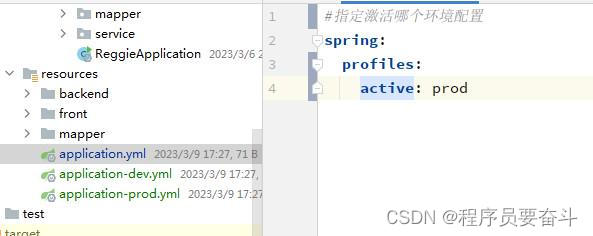
2.将SpringBoot项目打成jar包

3.上传jar包到服务器
4.启动项目:
java -jar jar包名
5.检查防火墙,释放端口
注意:此时,项目就已经可以访问了,但是他是前台运行,一旦关闭远程连接就会使程序终止。
线上程序不会采用控制台霸屏的形式运行程序,而是将程序在后台运行
线上程序不会将日志输出到控制台,而是输出到日志文件,方便运维查阅信息
6.将程序改为后台运行,并将日志输出到日志文件
nohup 命令:英文全称 no hang up(不挂起),用于不挂断地运行指定命令,退出终端不会影响程序的运行
nohup Command [ Arg … ] [&]
Command:要执行的命令
Arg:一些参数,可以指定输出文件
&:让命令在后台运行
举例:
nohup java -jar boot工程.jar &> hello.log &:后台运行java -jar命令,并将日志输出到hello.log文件
nohup java -jar reggie-1.0-SNAPSHOT.jar &>reggie.log&
7.停止程序
1.先查看服务进程
ps -ef | grep java
2.然后杀进程
kill -9 6863

注意:
1.如何改jar包中的配置属性:在jar包的同级目录中加yml文件在其中配置即可。


2.如何创建数据库
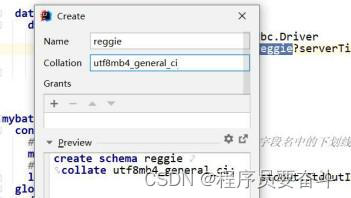
3.如何查看日志
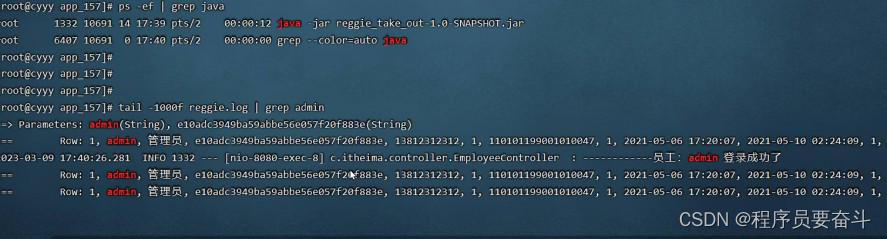
4.避免tomcat和jar进程已经存在导致报错
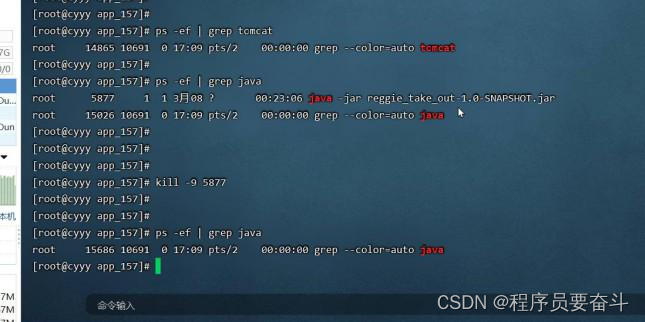






















 701
701











 被折叠的 条评论
为什么被折叠?
被折叠的 条评论
为什么被折叠?








